 Видеть
Невероятный сериал, не видел такого очень давно лучший ...
Видеть
Невероятный сериал, не видел такого очень давно лучший ...
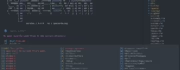 Vim шпаргалка
Режимы:
Vi имеет два режима: режим вставки и режим ...
Vim шпаргалка
Режимы:
Vi имеет два режима: режим вставки и режим ...
 Моя игра
В детстве я очень часто играл в одному ...
Моя игра
В детстве я очень часто играл в одному ...
 Инакомыслие
Каждая социальная система — это не просто набор ...
Инакомыслие
Каждая социальная система — это не просто набор ...
 Читать люблю я
Для развлечения:
— Научную фантастику, космические оперы.
— Классику очень ...
Читать люблю я
Для развлечения:
— Научную фантастику, космические оперы.
— Классику очень ...
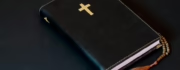 Заповеди
Одна известная радиоведущая высказалась в поддержку Буша, отмечая, ...
Заповеди
Одна известная радиоведущая высказалась в поддержку Буша, отмечая, ...